Di era digital ini, kebutuhan untuk mengedit dokumen PDF seringkali muncul. Namun, tidak semua orang memiliki akses ke komputer atau aplikasi khusus untuk melakukan konversi PDF ke format Word yang lebih mudah diedit. Kabar baiknya, Anda dapat mengubah PDF ke Word langsung di HP Anda tanpa perlu mengunduh aplikasi tambahan. Artikel ini akan membahas secara mendalam berbagai cara untuk mencapai tujuan tersebut, termasuk kelebihan dan kekurangan masing-masing metode, tips untuk hasil konversi terbaik, dan alternatif aplikasi jika Anda membutuhkannya.
Mengapa Mengubah PDF ke Word di HP?
Ada banyak alasan mengapa Anda mungkin perlu mengubah PDF ke Word di HP:
- Mengedit Konten: PDF seringkali bersifat read-only, sehingga sulit untuk mengubah teks, gambar, atau elemen lainnya. Konversi ke Word memungkinkan Anda untuk mengedit konten sesuai kebutuhan.
- Menyalin Teks: Meskipun Anda dapat mencoba menyalin teks dari PDF, formatnya seringkali berantakan saat ditempelkan ke dokumen lain. Konversi ke Word memastikan teks disalin dengan rapi dan terstruktur.
- Menggunakan Kembali Konten: Anda mungkin ingin menggunakan kembali konten dari PDF untuk presentasi, laporan, atau dokumen lainnya. Konversi ke Word memudahkan Anda untuk mengintegrasikan konten tersebut ke dalam dokumen baru.
- Mengisi Formulir: Beberapa formulir PDF mungkin tidak dapat diisi secara langsung. Mengubahnya ke Word memungkinkan Anda untuk mengisi formulir tersebut secara digital.
- Kenyamanan: Mengubah PDF ke Word di HP memungkinkan Anda untuk melakukannya di mana saja dan kapan saja, tanpa perlu tergantung pada komputer.
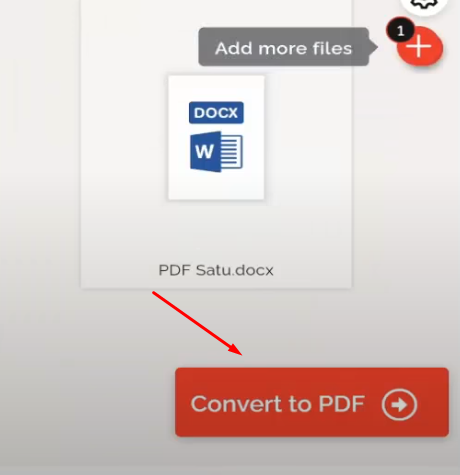
Metode Mengubah PDF ke Word di HP Tanpa Aplikasi
Berikut adalah beberapa metode yang dapat Anda gunakan untuk mengubah PDF ke Word di HP tanpa mengunduh aplikasi tambahan:
1. Menggunakan Google Drive:
Google Drive adalah salah satu solusi paling populer dan mudah untuk mengubah PDF ke Word. Berikut adalah langkah-langkahnya:
- Unggah PDF ke Google Drive: Buka aplikasi Google Drive di HP Anda dan unggah file PDF yang ingin Anda konversi.
- Buka PDF dengan Google Dokumen: Setelah file PDF berhasil diunggah, ketuk file tersebut. Google Drive akan menawarkan opsi untuk membuka file dengan Google Dokumen. Pilih opsi ini.
- Google Dokumen Mengonversi PDF: Google Dokumen akan secara otomatis mengonversi PDF ke format yang dapat diedit. Proses ini mungkin membutuhkan waktu beberapa saat, tergantung pada ukuran dan kompleksitas file PDF.
- Edit dan Simpan sebagai Word: Setelah konversi selesai, Anda dapat mengedit dokumen tersebut di Google Dokumen. Setelah selesai mengedit, pilih "File" > "Download" > "Microsoft Word (.docx)" untuk menyimpan file sebagai dokumen Word.
Kelebihan Menggunakan Google Drive:
- Gratis: Google Drive menawarkan ruang penyimpanan gratis yang cukup besar dan konversi PDF ke Word gratis.
- Mudah Digunakan: Prosesnya sederhana dan intuitif, bahkan untuk pemula.
- Aksesibilitas: Anda dapat mengakses Google Drive dari perangkat apa pun dengan koneksi internet.
- Kolaborasi: Anda dapat dengan mudah berbagi dokumen Word dengan orang lain untuk kolaborasi.
Kekurangan Menggunakan Google Drive:
- Membutuhkan Koneksi Internet: Anda memerlukan koneksi internet yang stabil untuk mengunggah, mengonversi, dan mengunduh file.
- Format Mungkin Berubah: Terkadang, format dokumen dapat berubah selama proses konversi, terutama jika PDF memiliki tata letak yang kompleks.
- Tidak Cocok untuk PDF dengan Gambar Kompleks: Google Dokumen mungkin kesulitan mengonversi PDF dengan gambar kompleks atau grafik vektor.
2. Menggunakan Situs Web Konversi Online:
Ada banyak situs web yang menawarkan layanan konversi PDF ke Word secara online. Berikut adalah beberapa contoh populer:
- Smallpdf: https://smallpdf.com/id/pdf-ke-word
- iLovePDF: https://www.ilovepdf.com/id/pdf-ke-word
- Online2PDF: https://online2pdf.com/convert-pdf-to-word
- Convertio: https://convertio.co/id/pdf-docx/
Langkah-langkah untuk menggunakan situs web konversi online:
- Buka Situs Web Konversi: Buka salah satu situs web konversi online di browser HP Anda.
- Unggah File PDF: Cari tombol "Pilih File" atau "Unggah" dan pilih file PDF yang ingin Anda konversi dari penyimpanan HP Anda.
- Mulai Konversi: Klik tombol "Konversi" atau "Mulai" untuk memulai proses konversi.
- Unduh File Word: Setelah konversi selesai, Anda akan diberikan opsi untuk mengunduh file Word yang telah dikonversi.
Kelebihan Menggunakan Situs Web Konversi Online:
- Tidak Perlu Instalasi: Anda tidak perlu mengunduh atau menginstal aplikasi apa pun.
- Beragam Pilihan: Ada banyak situs web yang menawarkan layanan konversi PDF ke Word, sehingga Anda dapat memilih yang paling sesuai dengan kebutuhan Anda.
- Cepat dan Mudah: Proses konversi biasanya cepat dan mudah.
Kekurangan Menggunakan Situs Web Konversi Online:
- Membutuhkan Koneksi Internet: Anda memerlukan koneksi internet yang stabil untuk mengunggah dan mengunduh file.
- Keamanan Data: Anda perlu berhati-hati saat mengunggah file sensitif ke situs web konversi online, karena ada risiko potensi pelanggaran data.
- Batasan Gratis: Beberapa situs web mungkin memiliki batasan pada ukuran file atau jumlah konversi gratis.
- Iklan: Beberapa situs web mungkin menampilkan iklan yang mengganggu.
3. Menggunakan Email:
Beberapa layanan email menyediakan fitur untuk mengonversi PDF ke Word. Misalnya, Anda dapat mengirim email berisi file PDF ke alamat email tertentu yang disediakan oleh layanan konversi online. Setelah itu, Anda akan menerima balasan email yang berisi file Word yang telah dikonversi. Namun, metode ini kurang umum dan mungkin kurang efisien dibandingkan metode lainnya.
Tips untuk Hasil Konversi Terbaik
Berikut adalah beberapa tips untuk mendapatkan hasil konversi PDF ke Word yang terbaik:
- Gunakan PDF dengan Teks yang Jelas: Pastikan file PDF yang Anda konversi memiliki teks yang jelas dan mudah dibaca. Kualitas teks yang buruk dapat menyebabkan kesalahan selama proses konversi.
- Periksa Tata Letak: Periksa tata letak dokumen PDF sebelum mengonversi. Jika tata letaknya kompleks, seperti kolom majalah atau tabel yang rumit, kemungkinan besar formatnya akan berubah selama proses konversi.
- Koreksi Setelah Konversi: Selalu periksa dan koreksi dokumen Word yang telah dikonversi setelah proses konversi selesai. Mungkin ada beberapa kesalahan format atau teks yang perlu diperbaiki.
- Simpan File Asli: Simpan salinan file PDF asli sebelum mengonversi. Ini akan berguna jika Anda perlu kembali ke file asli atau jika terjadi kesalahan selama proses konversi.
- Pertimbangkan Aplikasi Konversi: Jika Anda sering mengubah PDF ke Word dan membutuhkan hasil yang lebih akurat dan konsisten, pertimbangkan untuk menggunakan aplikasi konversi PDF khusus.
Alternatif Aplikasi Konversi PDF ke Word
Jika Anda membutuhkan konversi PDF ke Word yang lebih akurat dan fitur yang lebih canggih, Anda dapat mempertimbangkan untuk menggunakan aplikasi konversi PDF khusus. Berikut adalah beberapa contoh aplikasi populer:
- Adobe Acrobat Reader: Aplikasi ini menawarkan fitur konversi PDF ke Word berbayar.
- Microsoft Word: Versi terbaru Microsoft Word dapat membuka dan mengedit file PDF, meskipun hasilnya mungkin tidak selalu sempurna.
- WPS Office: WPS Office adalah aplikasi perkantoran gratis yang menawarkan fitur konversi PDF ke Word.
- OfficeSuite: OfficeSuite adalah aplikasi perkantoran berbayar yang menawarkan fitur konversi PDF ke Word.
Kesimpulan
Mengubah PDF ke Word di HP tanpa aplikasi adalah proses yang mudah dan praktis. Dengan menggunakan Google Drive atau situs web konversi online, Anda dapat dengan cepat mengubah PDF ke format yang dapat diedit tanpa perlu mengunduh aplikasi tambahan. Namun, penting untuk diingat bahwa hasil konversi mungkin tidak selalu sempurna, terutama untuk file PDF dengan tata letak yang kompleks. Selalu periksa dan koreksi dokumen Word yang telah dikonversi setelah proses konversi selesai. Jika Anda membutuhkan hasil yang lebih akurat dan konsisten, pertimbangkan untuk menggunakan aplikasi konversi PDF khusus. Dengan mengikuti panduan dan tips dalam artikel ini, Anda dapat mengubah PDF ke Word di HP Anda dengan mudah dan efisien.
